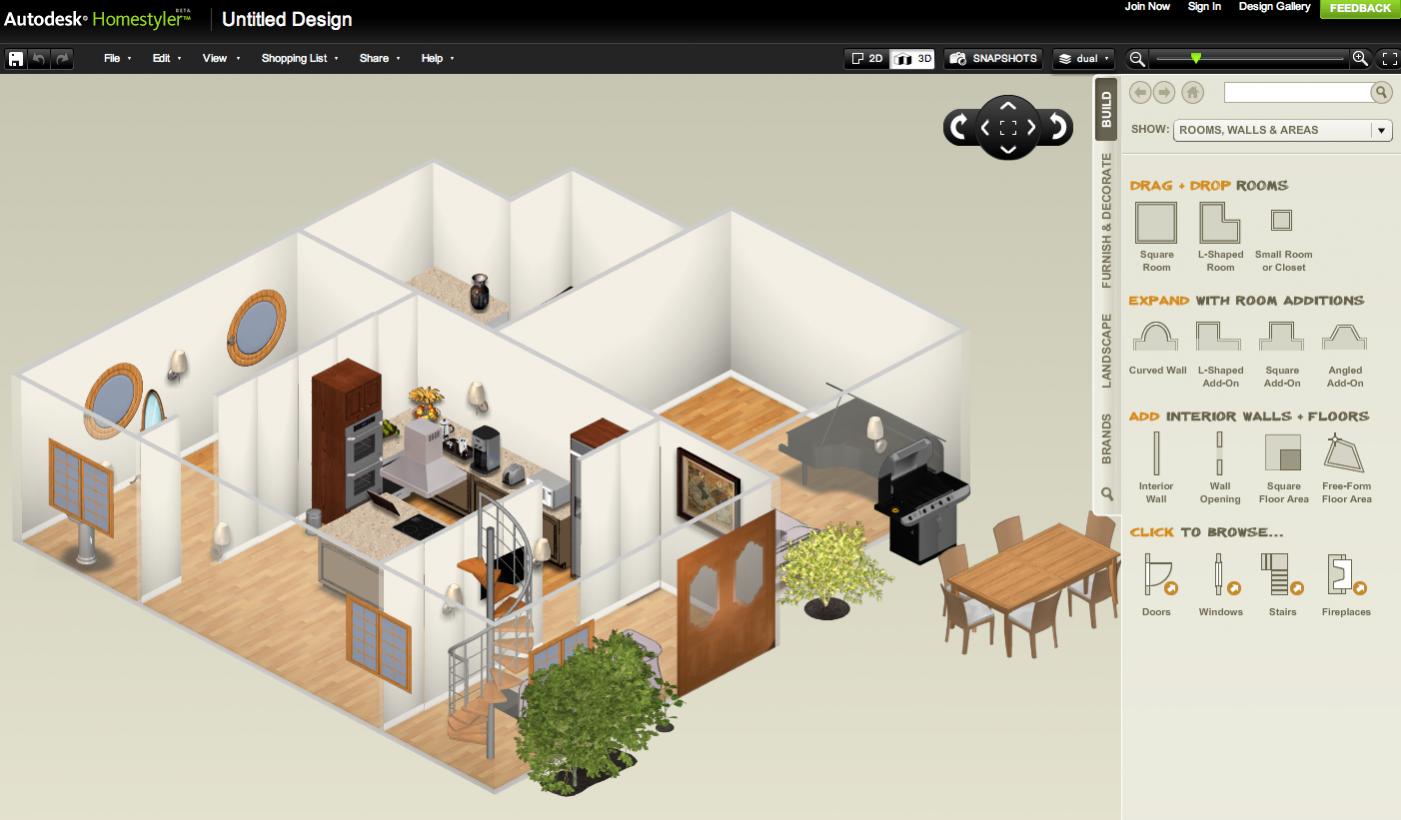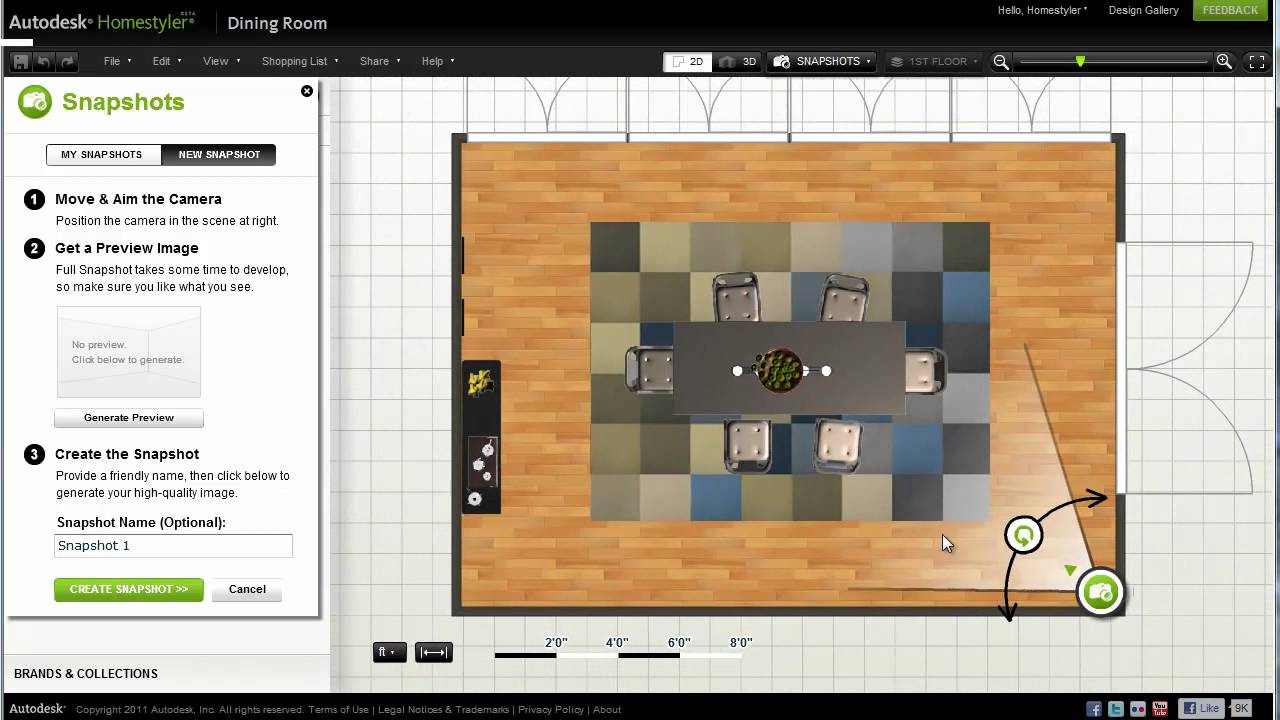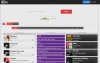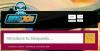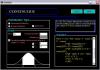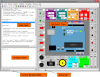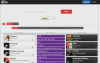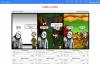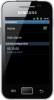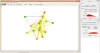Manual
Link general
Link Android
Link IPhone
El programa de diseño de viviendas gratuito online Autodesk Homestyler da vida a tus ideas de diseño de interiores y a tus sueños de remodelación.
Olvídate de las conjeturas en los proyectos de decoración y remodelación, porque podrás diseñar planos de planta con todos los detalles de acabado, como puertas, ventanas, mobiliario y colores.
Características de Autodesk Homestyler:
- Planos de planta 2D / 3D
Cree sus planos de planta 2D y 3D con medidas precisas con unos pocos clics. - Biblioteca de muebles
Decora tu espacio con miles de muebles, pinturas y suelos reales, así como con tu propio modelo.
¿Cómo puedo cambiar a la nueva versión de Homestyler V3.0?
Todos los usuarios pueden utilizar la nueva versión del planificador de suelo creando nuevos diseños. Sin embargo, si desea editar un diseño antiguo / existente, debe convertir su diseño en una nueva versión para poder utilizar las nuevas funciones
¿Cómo puedo cambiar el color de los muebles del catálogo de Autodesk Homestyler?
Al hacer clic con el botón izquierdo en los objetos en la vista 3D, puede seleccionar el botón "reemplazar material" y reemplazar el material / color de los muebles en la interfaz de personalización (Recordatorio: la sección de color anterior se movió a "Material de la pared - Pintura de la pared" en la interfaz de reemplazo de material) . Tenga en cuenta que algunos productos vendidos en el catálogo se muestran como están y, por lo tanto, no puede cambiar su color.
¿Cómo puede ver los modos 2D y 3D en Autodesk Homestyler?
Para cambiar entre los modos 2D y 3D, haga clic en el icono de cambio de pantalla ubicado en la parte superior derecha de la pantalla de la interfaz de diseño. También puede simplemente hacer clic en el botón Tab de su teclado. Otra forma es usar el número 1 o 3 para cambiar entre vista plana y 3D (en la esquina inferior izquierda).
No quiero que las paredes frontales se oculten automáticamente en la vista 3D en Autodesk Homestyler.
Para desactivar la función de ocultar automáticamente la pared, vaya a la vista 3D y haga clic en el botón "Ver" en la barra de navegación superior, desde donde puede desmarcar la opción "Ocultar pared".
¿Puede redimensionar muebles o modelos de construcción con Autodesk Homestyler?
Sí, puede encontrar el tamaño de los gabinetes, puertas y ventanas editables en la ventana de configuración de propiedades en la esquina inferior derecha de la pantalla cuando selecciona el elemento. Sin embargo, algunos productos de marcas reales solo vendrán en las formas, tamaños y colores en los que se venden.
¿Por qué mi render sale tan oscuro con Autodesk Homestyler?
Compruebe si tiene aberturas en la pared y si la habitación tiene fuentes de luz. También puede elegir una plantilla de iluminación preestablecida o personalizar su propia iluminación. También verifique si su cámara está en la pared desde la ventana en la esquina superior derecha. Para obtener más preguntas frecuentes sobre el renderizado, visite: www.homestyler.com/blog/1092
¿Cómo puedo cambiar la unidad de mm / ma ft en Autodesk Homestyler?
Puede cambiar la unidad de medida entre mm / cm / my pies a través de "Archivo - Preferencia - Unidad de medida" en la barra de navegación superior en la interfaz de diseño del planificador de piso.
¿Puede importar imágenes subyacentes / CAD con Autodesk Homestyler?
Puede importar una imagen subyacente para dibujar su plano desde el menú de la izquierda seleccionando la opción "Crear habitación - Cargar imagen / CAD", donde puede elegir una imagen .jpeg / .png o un archivo CAD.dwg para importar como fondo imagen que se mostrará debajo de su diseño. También puede ocultar / eliminar o ajustar la transparencia de esta imagen de fondo desde la parte inferior.